Πώς να αφαιρέσετε ένα πρόγραμμα από το Mac - Σημασία, μέθοδοι και συμβουλές
Απεγκατάσταση εφαρμογών σε Mac μπορεί μερικές φορές να είναι κάτι πολύπλοκο περισσότερο από το απλό σύρσιμο και απόθεση της εφαρμογής στον κάδο απορριμμάτων. Ακολουθήστε αυτό το άρθρο για να μάθετε περισσότερα σχετικά με τον τρόπο απεγκατάστασης στοιχείων σε Mac και συμβουλές για απεγκατάσταση.
ΠΕΡΙΕΧΟΜΕΝΟ ΣΕΛΙΔΑΣ:
Μέρος 1. Σημασία της απεγκατάστασης εφαρμογών
Είναι πολύ σημαντικό να απεγκαταστήσετε εφαρμογές.
Απελευθερώστε χώρο στο δίσκο
Όπως όλοι γνωρίζουμε, κάθε λογισμικό καταλαμβάνει συγκεκριμένο χώρο στο δίσκο. Η απεγκατάσταση ορισμένων εφαρμογών που δεν χρησιμοποιούμε πολύ συχνά μπορεί να απελευθερώσει τον αποθηκευτικό χώρο, εξοικονομώντας έτσι χώρο για ορισμένες απαραίτητες εφαρμογές.
Βελτιώστε την απόδοση του υπολογιστή
Μια μεγάλη ποσότητα λογισμικού που εκτελείται στο παρασκήνιο καταναλώνει πόρους του συστήματος και υποβαθμίζει την απόδοση του συστήματος. Η απεγκατάσταση περιττού λογισμικού ή λογισμικού που δεν χρησιμοποιείτε πολύ συχνά μπορεί να μειώσει τον φόρτο του συστήματος και να βελτιώσει τη συνολική απόδοση.
Αποφύγετε προβλήματα συμβατότητας συστήματος
Κάποιο παλαιότερο λογισμικό ενδέχεται να μην είναι συμβατό με το πιο πρόσφατο σύστημα ή άλλο λογισμικό, με αποτέλεσμα την μη φυσιολογική απόδοση, η οποία επηρεάζει την εμπειρία του χρήστη. Μπορείτε να διαγράψετε το σχετικό λογισμικό για να βεβαιωθείτε ότι άλλες εφαρμογές μπορούν να εκτελούνται κανονικά.
Προστατεύστε το απόρρητο του ατόμου
Κάποιο λογισμικό μπορεί να συλλέγει ιδιωτικές πληροφορίες χρηστών, όπως αριθμούς ταυτότητας, στοιχεία επικοινωνίας, πρόσβαση σε φωτογραφίες κ.λπ. Η απεγκατάστασή τους όταν δεν χρησιμοποιούνται πλέον μπορεί να συμβάλει στην προστασία του απορρήτου των χρηστών και στην αποφυγή διαρροών δεδομένων.
Σύστημα εκκαθάρισης
Κάθε φορά που εκκινούμε μια εφαρμογή, δημιουργούνται αντίστοιχα άλλα παράγωγα αρχεία, όπως κρυφές μνήμες. Γι' αυτό το ίδιο λογισμικό θα καταλαμβάνει διπλάσιο ή και τριπλάσιο χώρο στη μνήμη από την πρώτη λήψη του λογισμικού. Η κατά καιρούς απεγκατάσταση τέτοιου λογισμικού θα καθαρίσει αυτά τα προερχόμενα αρχεία και θα βοηθήσει στην εκκαθάριση του συστήματος σε περίπτωση καθυστερήσεων ή σφαλμάτων του συστήματος.
Αυτο-πειθαρχία
Μια άλλη σημασία της απεγκατάστασης εφαρμογών είναι η πρόληψη του εθισμού. Μερικοί από εμάς μπορεί να έχουν κατεβάσει κάποια παιχνίδια ή εφαρμογές βίντεο. Μερικές φορές, μπορεί να είμαστε πολύ εθισμένοι στα παιχνίδια ή στην παρακολούθηση τηλεοπτικών εκπομπών ή βίντεο που αφήνουμε στην άκρη την προγραμματισμένη εργασία μας, προκαλώντας έτσι την αναβλητικότητα. Η απεγκατάσταση αυτών των εφαρμογών μπορεί να μας βοηθήσει να αφοσιωθούμε σε σημαντικά πράγματα σε κάποιο βαθμό.
Μέρος 2. Μέθοδοι απεγκατάστασης εφαρμογών
Επειδή είναι απαραίτητο να απεγκαταστήσετε εφαρμογές, θα παρουσιάσουμε τον τρόπο διαγραφής εφαρμογών σε Mac σε αυτήν την ενότητα.
Χρήση του Apeaksoft Mac Cleaner
Apeaksoft Mac Καθαριστικό είναι σίγουρα κάτι που πρέπει να έχετε στον υπολογιστή σας εάν είστε χρήστης Mac.
Με αυτό, μπορείτε να απεγκαταστήσετε όλες τις εφαρμογές στο Mac σας όπως θέλετε, ειδικά αυτές που δεν μπορούν να απεγκατασταθούν μέσω του Launchpad ή του App Store.
Επιπλέον, ο καθαρισμός του είναι σχολαστικός. Δεν χρειάζεται να ανησυχείτε εάν εξακολουθούν να υπάρχουν εναπομείναντα αρχεία κάπου.
Τελευταίο αλλά εξίσου σημαντικό, η ταχύτητα διαγραφής του είναι γρήγορη και το ίδιο το εργαλείο είναι εύκολο να ξεκινήσετε. Με πολλά κλικ στο εντυπωσιακό κουμπί λειτουργίας, μπορείτε να απεγκαταστήσετε τις εφαρμογές με επιτυχία.
Ασφαλής λήψη
Ακολουθούν τα βήματα για τον τρόπο κατάργησης εγκατεστημένων εφαρμογών από το Mac μέσω αυτού:
Βήμα 1. Λήψη Apeaksoft Mac Καθαριστικό κάνοντας κλικ στο κουμπί παραπάνω. Εκτελέστε το μετά την εγκατάσταση.
Βήμα 2. Πατήστε ToolKit στην κεντρική διεπαφή.
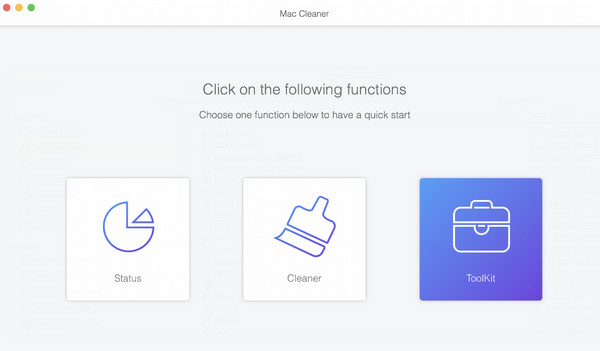
Στη συνέχεια, πατήστε απεγκατάσταση στην επόμενη σελίδα.
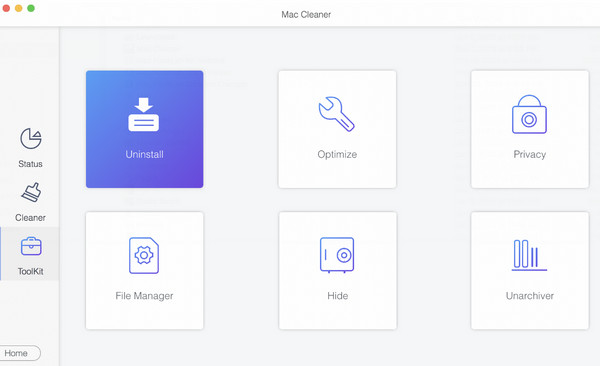
Πατήστε το κουμπί σάρωση κουμπί για να επιτρέψετε στην εφαρμογή να σαρώσει τον υπολογιστή σας σε βάθος.
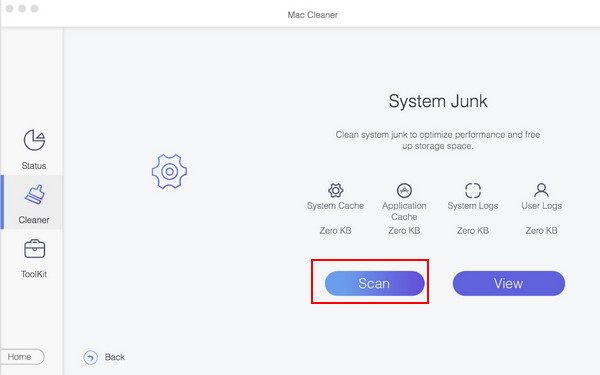
Βήμα 3. Μετά τη σάρωση, κάντε κλικ στο κουμπί Προβολή για να έχετε μια συνολική προβολή όλων των εφαρμογών στο Mac σας. Στη συνέχεια, ελέγξτε την εφαρμογή που θέλετε να διαγράψετε. Εάν είναι δύσκολο να βρείτε την εφαρμογή που θέλετε, μπορείτε να εισαγάγετε το όνομα της εφαρμογής στο τόξο αναζήτησης επάνω δεξιά. Επιτέλους, κάντε κλικ Καθαρός κάτω δεξιά στη σελίδα για να αφαιρέσετε την εφαρμογή από το Mac.
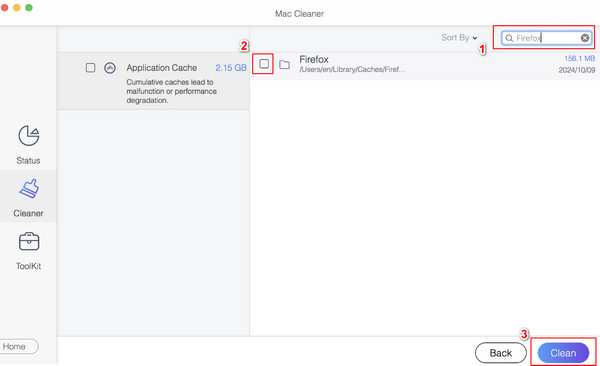
Χρησιμοποιώντας το Launchpad
Launchpad μπορεί να είναι ο ευκολότερος τρόπος διαγραφής εφαρμογών. Ακολουθούν τα βήματα σχετικά με τον τρόπο απεγκατάστασης εφαρμογών στο MacBook μέσω του Launchpad.
Βήμα 1. Πατήστε Launchpad στο Dock του Mac σας. Στη συνέχεια, όλες οι εφαρμογές στο Mac σας θα εμφανιστούν αυτόματα.
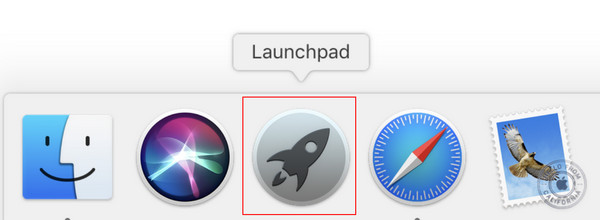
Βήμα 2. Κάντε κλικ στην εφαρμογή που θέλετε να διαγράψετε και κρατήστε πατημένο για λίγο μέχρι να κουνηθεί η εφαρμογή. Ένα μοτίβο × θα εμφανιστεί στην επάνω αριστερή γωνία της εφαρμογής. Κάντε κλικ σε αυτό και επιλέξτε Διαγραφή στο αναδυόμενο παράθυρο.
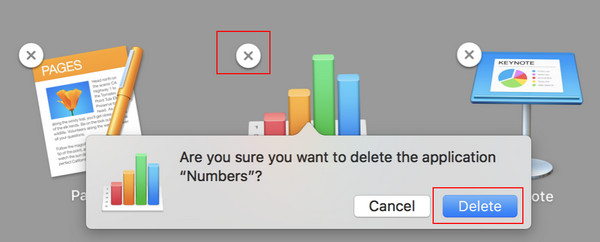
Συμβουλές: Αυτή η μέθοδος δεν εφαρμόζεται σε όλες τις εφαρμογές.
Χρησιμοποιώντας το Finder
Finder και σκουπίδια είναι οι πιο χρησιμοποιούμενοι τρόποι απεγκατάστασης λογισμικού. Ακολουθούν τα λεπτομερή βήματα σχετικά με τον τρόπο διαγραφής εφαρμογών σε Mac μέσω Finder.
Βήμα 1. Ανοικτό Finder στην κάτω γραμμή Dock.
Βήμα 2. Αγορά Εφαρμογές στην αριστερή γραμμή πλοήγησης και μετακινηθείτε προς τα κάτω για να βρείτε την εφαρμογή που θέλετε να απεγκαταστήσετε. Στη συνέχεια, κάντε κλικ στην εφαρμογή και σύρετε και αποθέστε την στο σκουπίδια στο Dock του Mac σας.
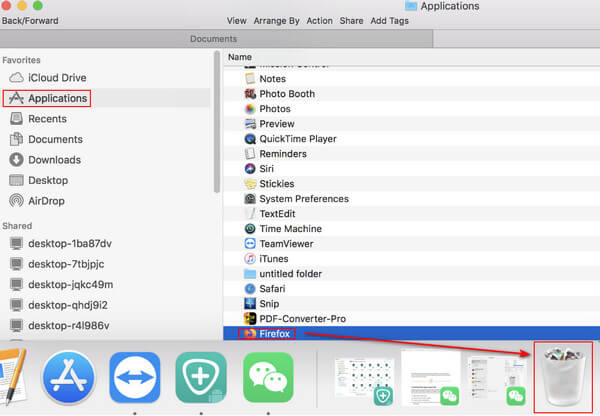
Βήμα 3. Εκκίνηση σκουπίδια. Κλίκ Αδειάστε για να διαγράψετε τις εφαρμογές σε Mac επιμελώς.
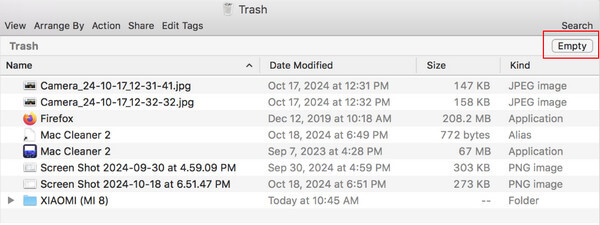
Περισσότερες συμβουλές: Μπορείτε επίσης να χρησιμοποιήσετε Apeaksoft Mac Καθαριστικό για να καθαρίσετε την εφαρμογή στον Κάδο απορριμμάτων. Απλά επιλέξτε καθαριστής στην κύρια διεπαφή και επιλέξτε Κάδο απορριμμάτων στην επόμενη σελίδα. Στη συνέχεια, θα δείτε όλα τα διαγραμμένα αρχεία στη δεξιά σελίδα. Ελέγξτε τα όλα και κάντε κλικ Καθαρός στην κάτω δεξιά γωνία για να τα διαγράψετε επιμελώς.
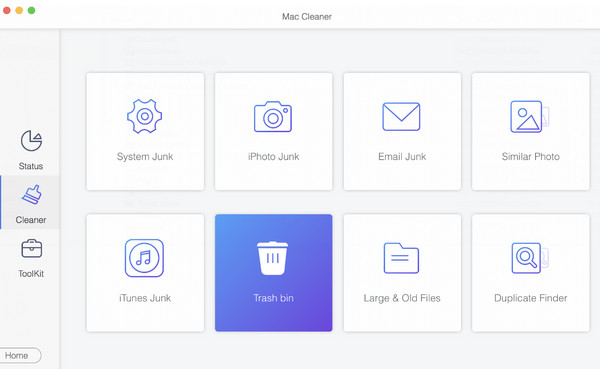
Χρήση του App Store
App Store ισχύει μόνο για την απεγκατάσταση εφαρμογών που είναι εγκατεστημένες στο App Store. Ακολουθούν απλά βήματα για τον τρόπο διαγραφής εφαρμογών σε Mac μέσω αυτού.
Βήμα 1. Εκκίνηση του App Store στο Dock του Mac σας.
Βήμα 2. Μεταβείτε στην αριστερή γραμμή πλοήγησης και κάντε κλικ στο λογαριασμό σας στο κάτω μέρος.
Βήμα 3. Τοποθετήστε το δείκτη του ποντικιού σας δίπλα Ανοικτό, τότε θα εμφανιστεί ένα μοτίβο με τρεις κουκκίδες. Κάντε κλικ σε αυτό και επιλέξτε το δεύτερο - Διαγραφή εφαρμογής….
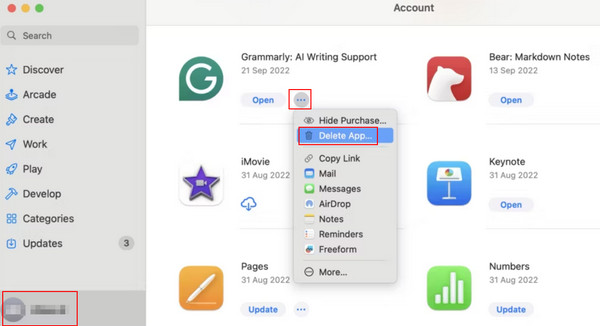
Χρήση του τερματικού
Αυτή η μέθοδος απαιτεί από εσάς ορισμένες επαγγελματικές γνώσεις. Ακολουθήστε τα παρακάτω βήματα προσεκτικά σε περίπτωση που διαγράψετε κάποια σημαντικά δεδομένα κατά λάθος. Ακολουθούν τα βήματα για τον τρόπο απεγκατάστασης προγραμμάτων σε Mac μέσω αυτού
Βήμα 1. Πηγαίνετε στο Finder Και επιλέξτε Εφαρμογές στην αριστερή σελίδα. Στη συνέχεια, μεταβείτε στη δεξιά σελίδα, μετακινηθείτε προς τα κάτω για να βρείτε Utilities και κάντε κλικ σε αυτό. Στη συνέχεια, επιλέξτε τερματικό.
Βήμα 2. Στη συνέχεια, θα εμφανιστεί ένα παράθυρο. Εισαγάγετε την εντολή: sudo uninstall file:// σε αυτό.
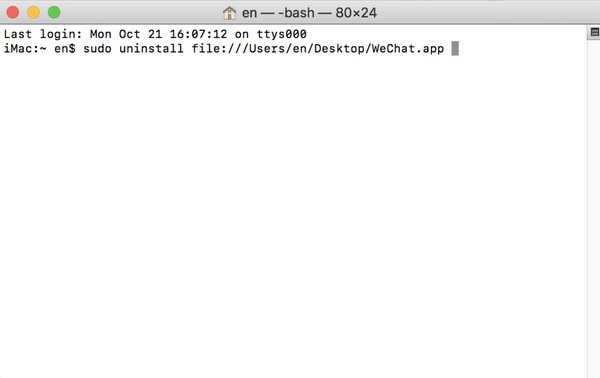
Βήμα 3. Σύρετε και αποθέστε την εφαρμογή που θέλετε να απεγκαταστήσετε στο παράθυρο και, στη συνέχεια, θα δείτε τη διαδρομή προς την εφαρμογή.
Βήμα 4. Τύπος απόδοση στο πληκτρολόγιό σας και εισαγάγετε τα σχετικά διαπιστευτήρια για να απεγκαταστήσετε τις αντίστοιχες εφαρμογές.
Μέρος 3. Συμβουλές για την πλήρη κατάργηση εφαρμογών
Δημιουργία αντιγράφων ασφαλείας σημαντικών δεδομένων
Είναι πολύ σημαντικό να δημιουργείτε αντίγραφα ασφαλείας των σχετικών δεδομένων πριν από την απεγκατάσταση λογισμικού, ειδικά όταν απεγκαθιστάτε λογισμικό για εξοικονόμηση χώρου. Επίσης, μπορείτε δημιουργήστε αντίγραφα ασφαλείας του MacBook στο iCloud Εάν ανησυχείτε, ορισμένες σημαντικές εφαρμογές θα διαγραφούν κατά λάθος κατά τη διαδικασία απεγκατάστασης.
Βεβαιωθείτε ότι το λογισμικό είναι κλειστό
Πριν απεγκαταστήσετε, βεβαιωθείτε ότι το λογισμικό είναι κλειστό. Με αυτόν τον τρόπο, θα γλιτώσουμε από περιττή ταλαιπωρία. Κατά τη διάρκεια της περιόδου απεγκατάστασης, το σύστημα θα σας υπενθυμίσει να κλείσετε πρώτα την εφαρμογή εάν η εφαρμογή σας δεν έχει κλείσει ακόμα. Στη συνέχεια, πρέπει να κλείσετε την εφαρμογή και να εκτελέσετε ξανά τα ίδια βήματα για να απεγκαταστήσετε την εφαρμογή.
Χρησιμοποιήστε κατάλληλες μεθόδους απεγκατάστασης:
Μπορείτε να απεγκαταστήσετε λογισμικό που έχετε λάβει από το App Store απευθείας χρησιμοποιώντας το Launchpad ή το APP Store.
Αλλά για λογισμικό που είναι εγκατεστημένο από άλλες πηγές, θα πρέπει να το απεγκαταστήσετε σύροντας και αποθέτοντας την εφαρμογή στο σκουπίδια. Μπορείτε επίσης να χρησιμοποιήσετε Apeaksoft Mac Καθαριστικό γιατί ισχύει για όλες τις εφαρμογές.
Να είστε προσεκτικοί κατά την απεγκατάσταση του ενσωματωμένου λογισμικού
Κάποιο ενσωματωμένο λογισμικό σε Mac ενδέχεται να προστατεύεται από το σύστημα, επομένως δεν μπορείτε να το απεγκαταστήσετε εύκολα. Εάν θέλετε πραγματικά να τα διαγράψετε, θα πρέπει να συμβουλευτείτε σχετικές πληροφορίες και να ζητήσετε επαγγελματική συμβουλή πριν τα απεγκαταστήσετε.
Ελέγξτε για υπολειμματικά αρχεία
Θα πρέπει να ελέγξετε αν εξακολουθούν να υπάρχουν υπολειμματικά αρχεία στο Mac σας. Για παράδειγμα, όταν σύρετε και αποθέτετε την εφαρμογή σας στον Κάδο απορριμμάτων για απεγκατάσταση, θα πρέπει να την ανοίξετε σκουπίδια για να αδειάσετε τα διαγραμμένα αρχεία σε αυτό. Επίσης, μπορείτε να χρησιμοποιήσετε ένα εργαλείο καθαρισμού τρίτων όπως Apeaksoft Mac Καθαριστικό για σάρωση και καθαρίστε το Mac σας.
Ακολουθήστε τις συγκεκριμένες οδηγίες απεγκατάστασης για συγκεκριμένο λογισμικό
Ορισμένο επαγγελματικό λογισμικό μπορεί να έχει το δικό του σύστημα απεγκατάστασης. Εάν ναι, πρέπει να ακολουθήσετε τις δικές τους οδηγίες απεγκατάστασης εάν δεν έχει απεγκατασταθεί σωστά ή καθαρά.
Συμπέρασμα
Πώς μπορώ να απεγκαταστήσω λογισμικό σε Mac; Τώρα παίρνεις την απάντηση. Σε αυτό το άρθρο, παρουσιάσαμε τη σημασία της απεγκατάστασης εφαρμογών Mac OS και παρέχουμε συμβουλές. Επίσης, έχουμε εισαγάγει πώς να απεγκαταστήσετε εφαρμογές σε Mac OS X. Μεταξύ των 5 μεθόδων, προτείνουμε Apeaksoft Mac Καθαριστικό το καλύτερο γιατί όχι μόνο μπορεί να απεγκαταστήσει εφαρμογές αλλά και διαγράψτε την προσωρινή μνήμη στο Mac. Ελπίζω να βρείτε τον τρόπο που σας ταιριάζει καλύτερα!
Σχετικά άρθρα
Πώς να αφαιρέσετε εντελώς το Outlook από το Mac; Πώς μπορώ να απεγκαταστήσω και να επανεγκαταστήσω το Outlook σε Mac; Μάθετε 2 εύκολους τρόπους για να απεγκαταστήσετε πλήρως το Microsoft Outlook σε Mac.
Πώς μπορώ να απεγκαταστήσω μια εφαρμογή στο iPhone μου; Πώς απεγκαθιστάτε μια ενημέρωση εφαρμογής στο iPhone; Λάβετε έναν πλήρη οδηγό σχετικά με τον τρόπο απεγκατάστασης εφαρμογών στο iPhone από αυτήν την ανάρτηση.
Αυτό το άρθρο σας προσφέρει τρεις μεθόδους για το πώς να απεγκαταστήσετε πλήρως το NoMAD σε Mac και να διασφαλίσετε ότι δεν θα μείνουν πίσω τα σχετικά αρχεία.
Εάν δεν γνωρίζετε πώς να απεγκαταστήσετε πλήρως το Google Chrome, μπορείτε να ακολουθήσετε το εκπαιδευτικό πρόγραμμα για να καταργήσετε ή να επαναφέρετε το πρόγραμμα περιήγησης Google Chrome σε οποιαδήποτε συσκευή εύκολα.

